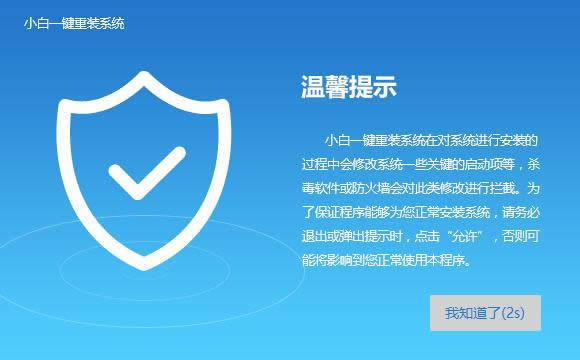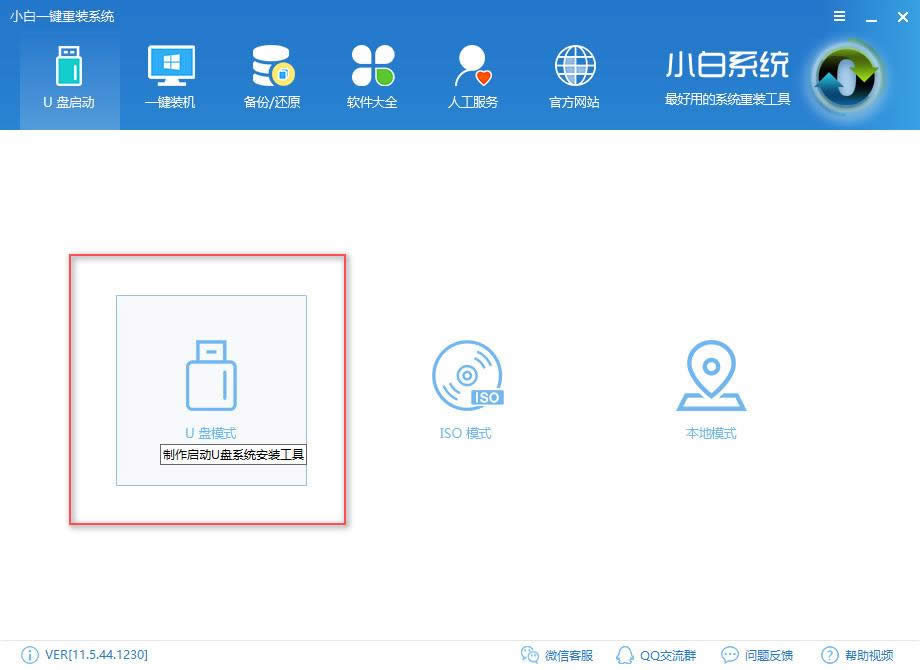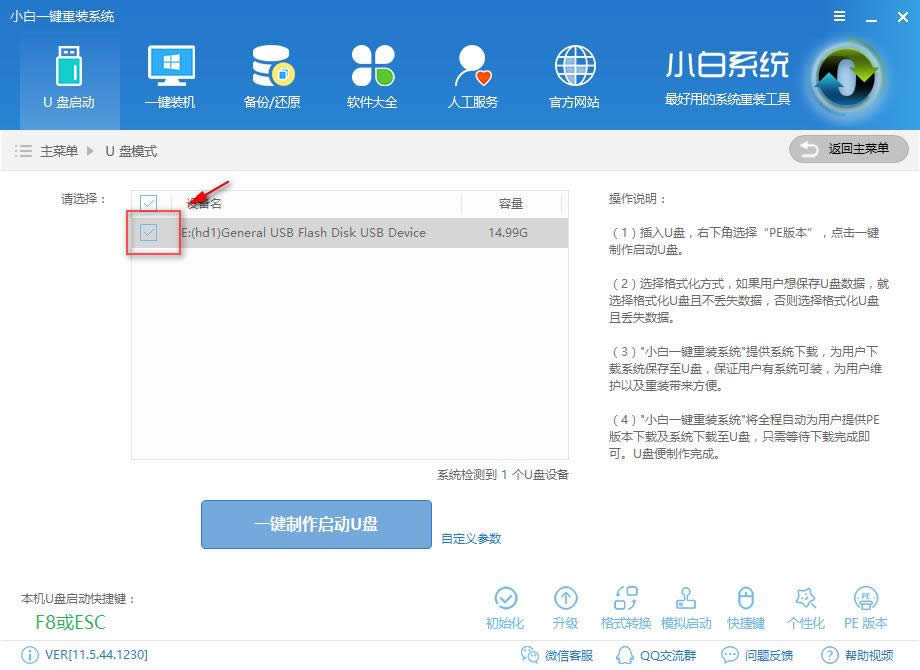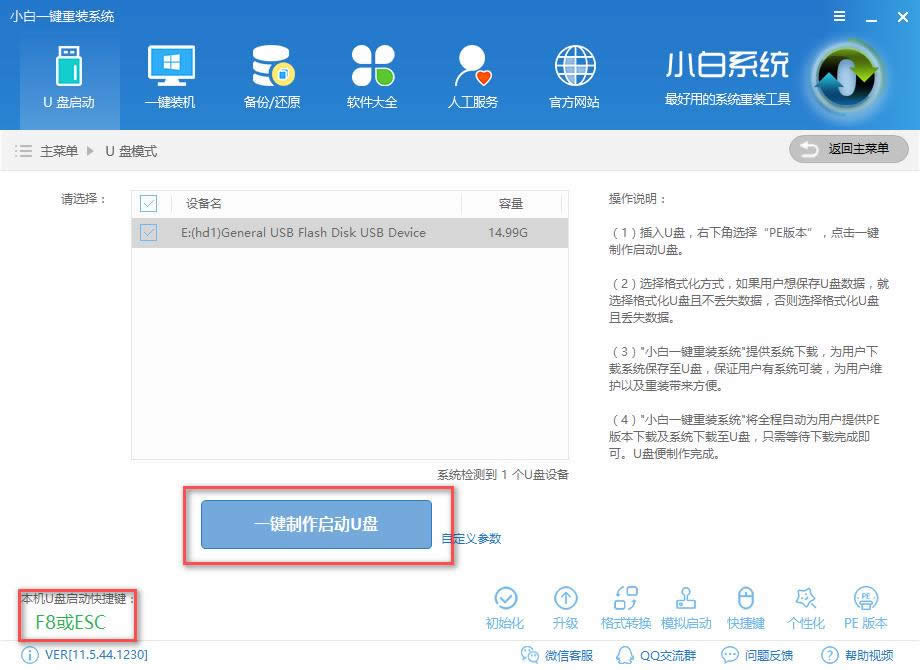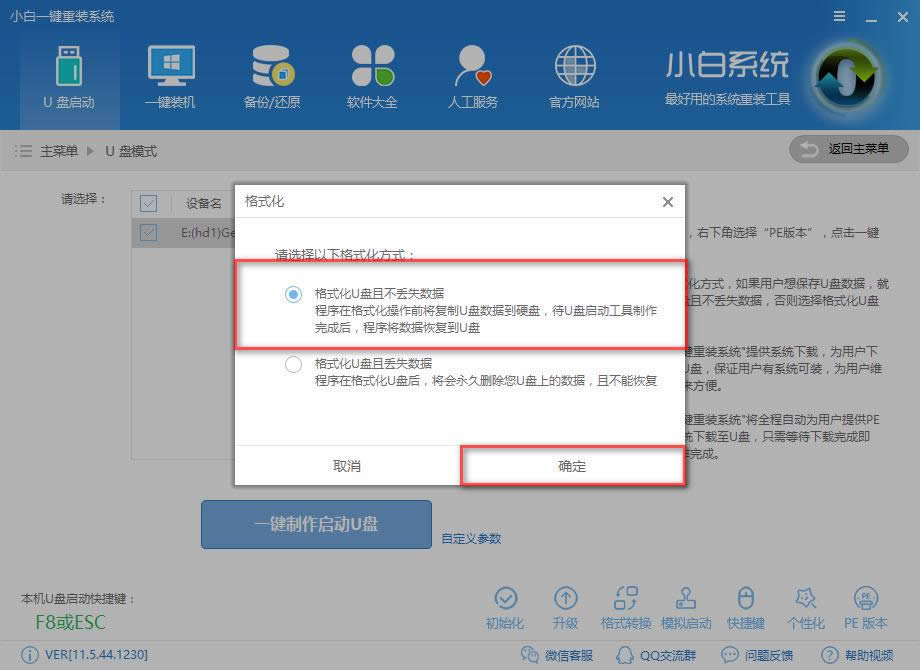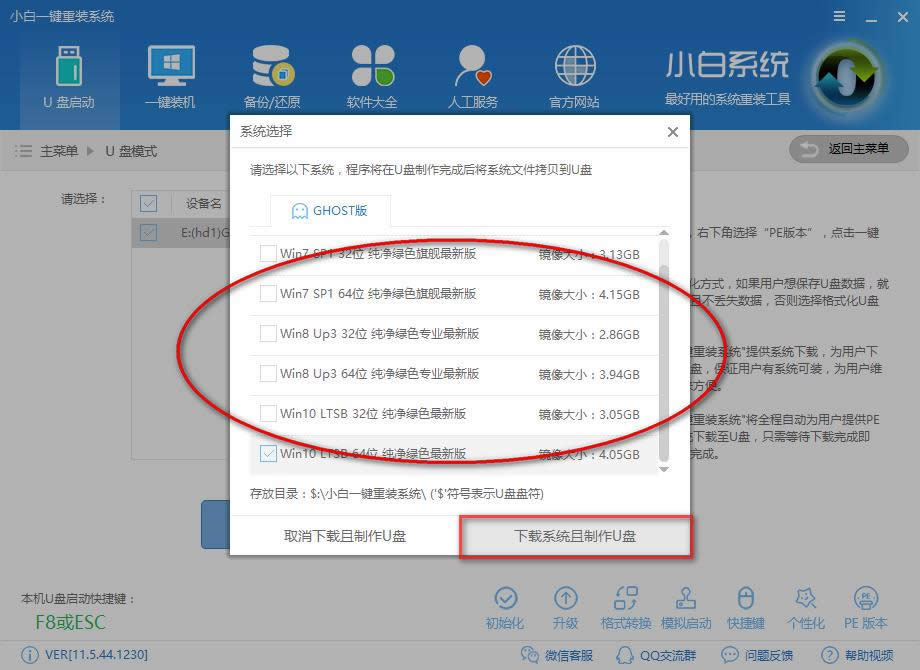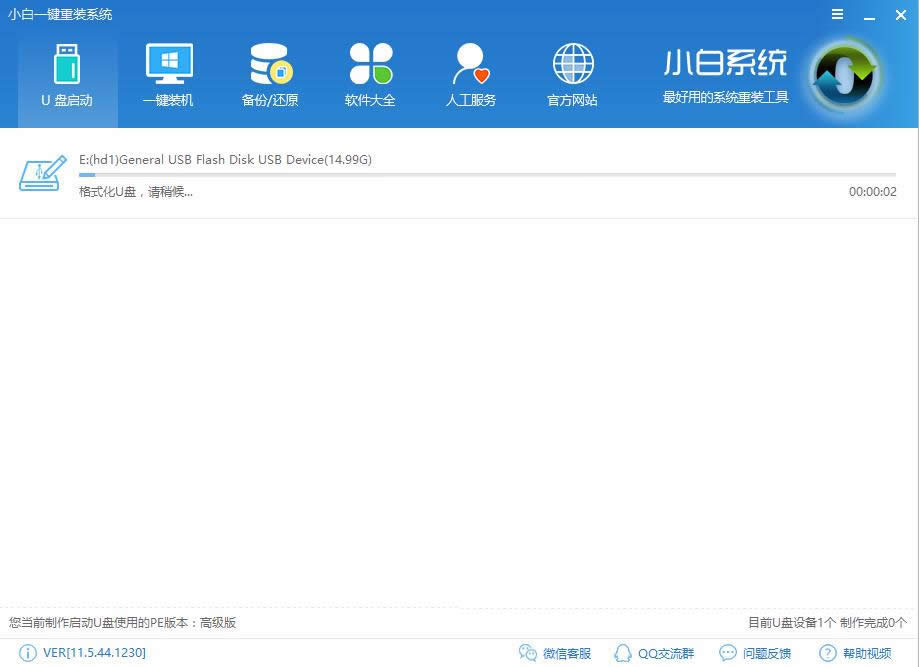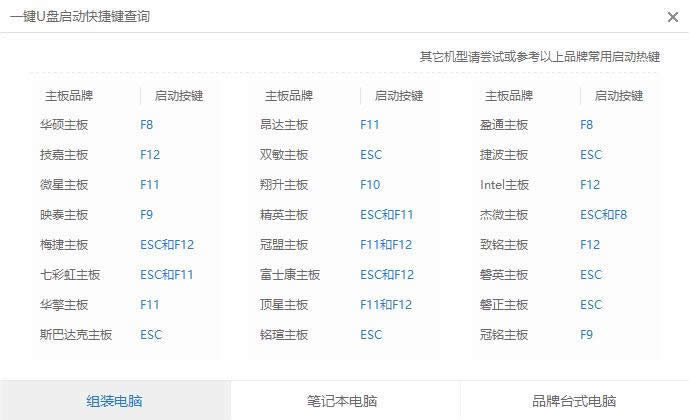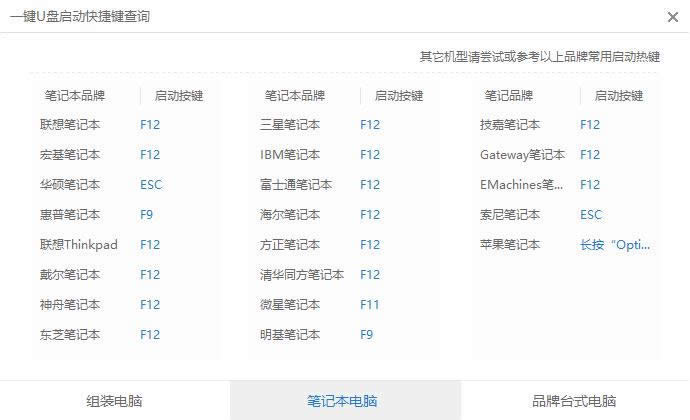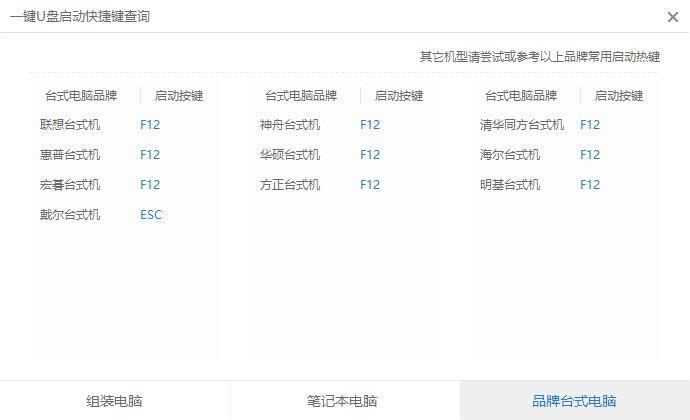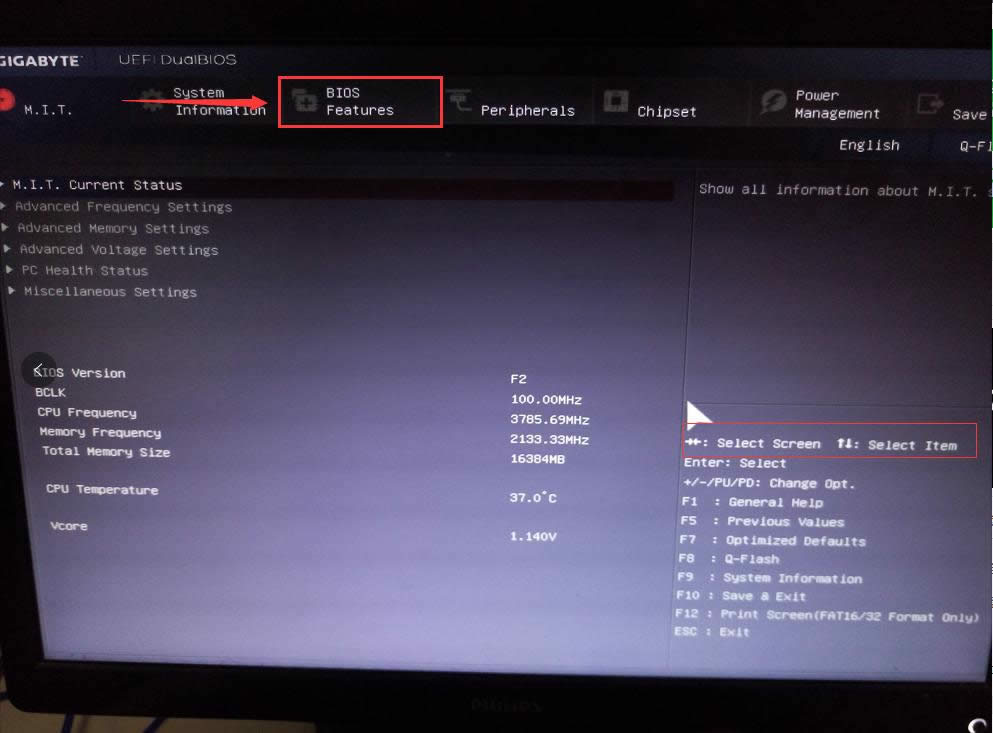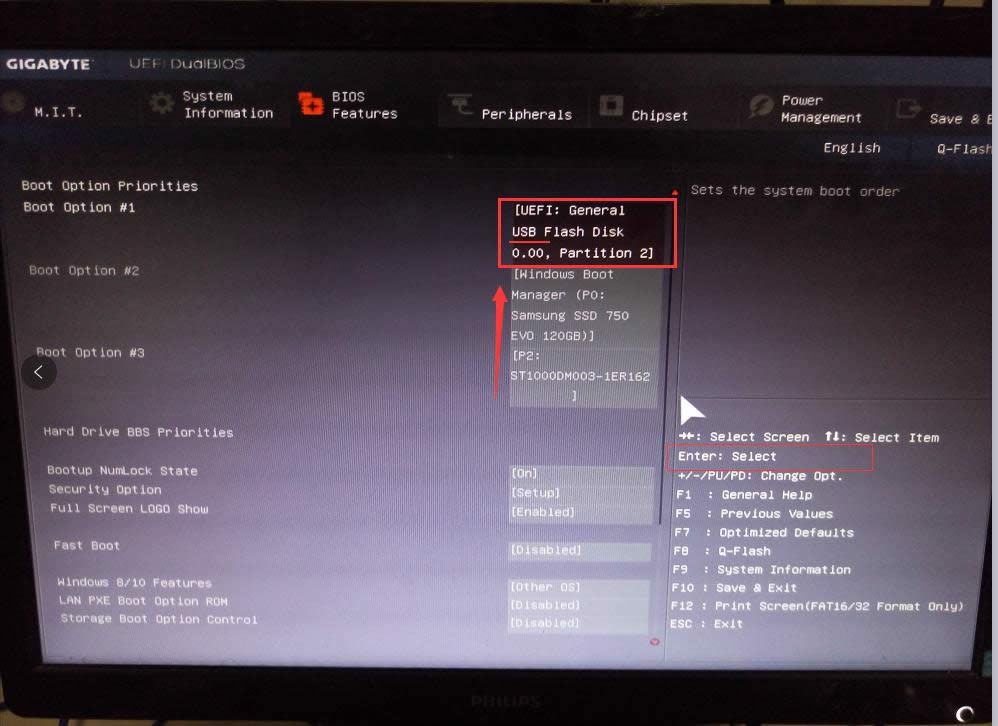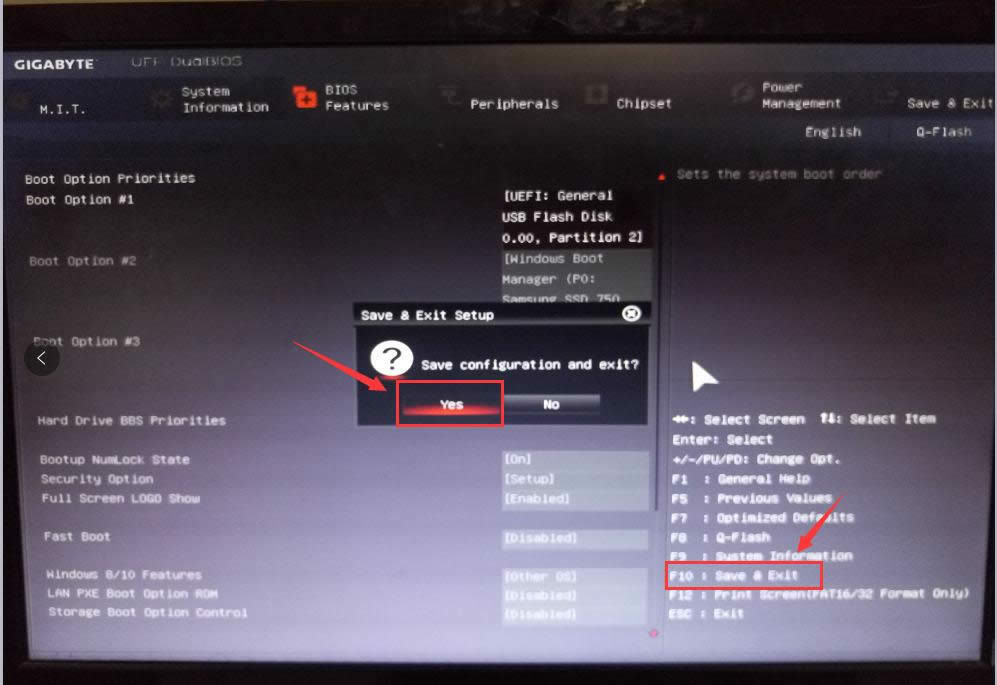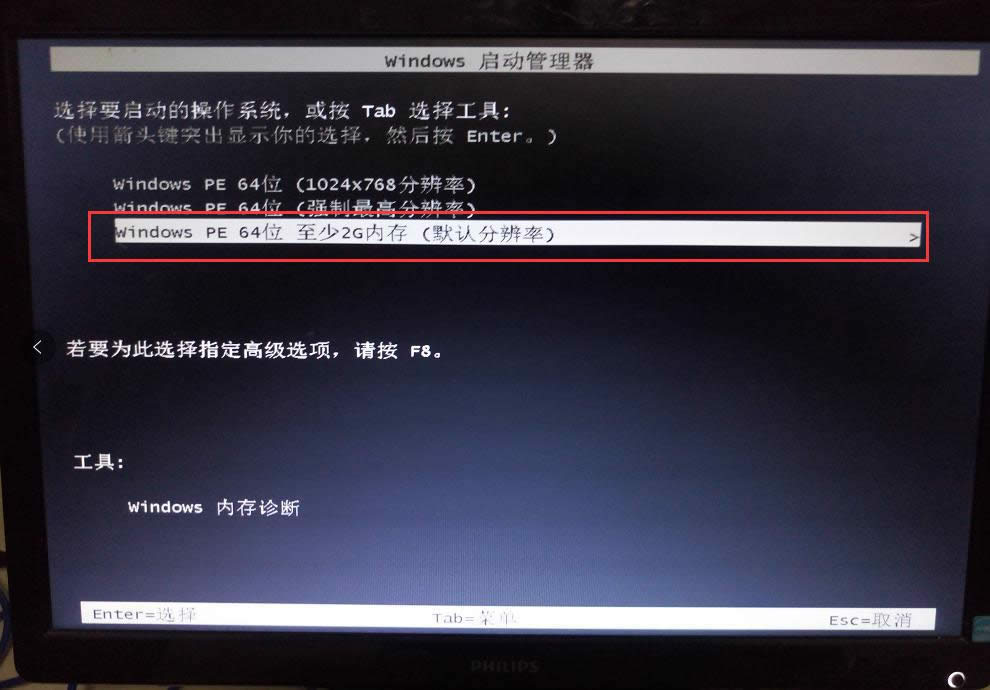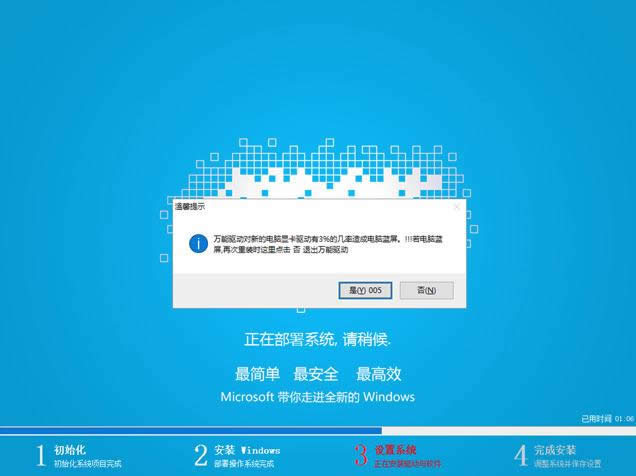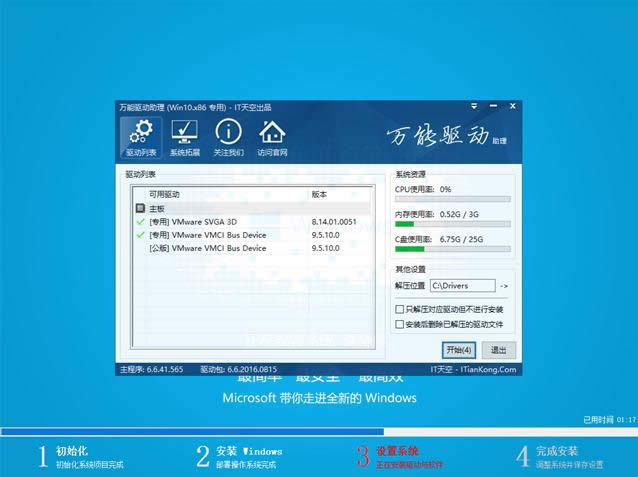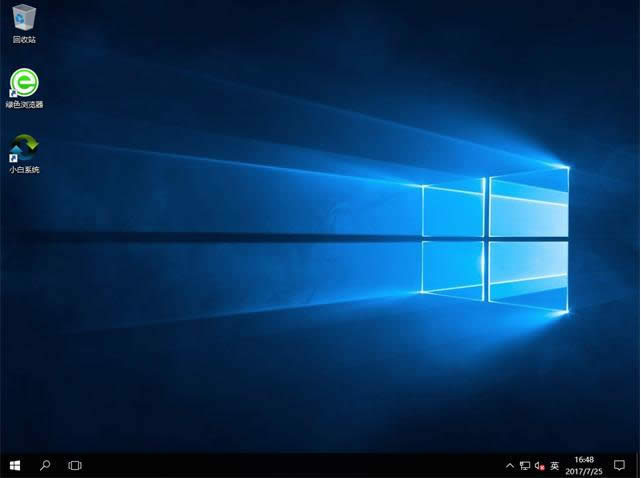#用u盤安裝windows10制作詳細說明
發布時間:2020-12-06 文章來源:xp下載站 瀏覽:
|
Windows 10是美國微軟公司研發的跨平臺及設備應用的操作系統。是微軟發布的最后一個獨立Windows版本。Windows 10共有7個發行版本,分別面向不同用戶和設備。2014年10月1日,微軟在舊金山召開新品發布會,對外展示了新一代Windows操作系統,將它命名為“Windows 10”,新系統的名稱跳過了這個數字“9”。截止至2018年3月7日,Windows 10正式版已更新至秋季創意者10.0.16299.309版本,預覽版已更新至春季創意者10.0.17120版本 u盤快速安裝windows10是目前最簡單、最安全、最實用的安裝win10系統的方法,滿足絕大部分用戶的基本需求,如果你不知道該怎么制作U盤、安裝,那么小編我今天將分享教程給大家。 很多朋友都想要知道u盤安裝win10的方法是什么,其實u盤安裝win10系統的方法是非常簡單的,如果大家想要學習的話,小編當然會教大家u盤安裝win10的方法!下面就給大家帶來u盤安裝windows10圖文教程吧。 如何用U盤安裝windows10 我們搜索【小白一鍵重裝系統】 下載并打開,注意,在打開之前關閉安全軟件,以免安裝失敗,
u盤安裝windows10圖解詳情(1) 點擊U盤模式
u盤安裝windows10圖解詳情(2) 插入U盤,并選擇U盤
u盤安裝windows10圖解詳情(3) 點擊一鍵制作u盤
u盤安裝windows10圖解詳情(4) 選擇格式化模式,建議不丟失數據,點擊確定
u盤安裝windows10圖解詳情(5) 選擇windows10系統鏡像下載并制作,如果你已經有了則可以取消下載,只制作U盤,
u盤安裝windows10圖解詳情(6) 制作中,
u盤安裝windows10圖解詳情(7) 制作成功后,我們重啟電腦,進入bios設置,快捷啟動鍵在下圖
u盤安裝windows10圖解詳情(8)
u盤安裝windows10圖解詳情(9)
u盤安裝windows10圖解詳情(10) 我們利用鍵盤【→,←】,將菜單選項移到BIOS
u盤安裝windows10圖解詳情(11) 通過【↑,↓】將子菜單,如下圖,帶有(USB)的啟動下置頂,方便檢索啟動,
u盤安裝windows10圖解詳情(12) 按下enter
u盤安裝windows10圖解詳情(13) 進去windows啟動管理器,選擇一個就可以啟動了,如果還要進行高級選項,按F8,
u盤安裝windows10圖解詳情(14) 進入安裝界面
u盤安裝windows10圖解詳情(15) 設置系統中
u盤安裝windows10圖解詳情(16) 安裝驅動
u盤安裝windows10圖解詳情(17) 安裝成功
u盤安裝windows10圖解詳情(18) 以上就是用u盤安裝Windows0系統教程的全部內容了,如果你感興趣的話可以去小白官網下載哦 Windows 10系統成為了智能手機、PC、平板、Xbox One、物聯網和其他各種辦公設備的心臟,使設備之間提供無縫的操作體驗。 |
相關文章
下一篇:win10官方地址最新推薦